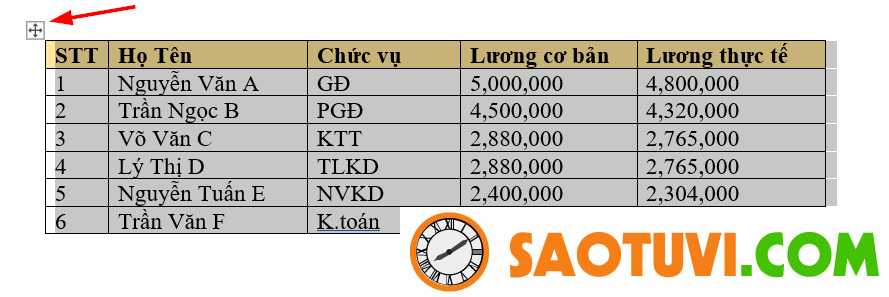Khi dành thời gian tạo, định dạng và thêm dữ liệu vào bảng, bạn không muốn có những thay đổi như font chữ, size. Bạn có thể chuyển đổi bảng thành hình ảnh trong Microsoft Word để ngăn các thay đổi hoặc chia sẻ nó thay vì gửi toàn bộ tài liệu.
Bạn có thể chuyển đổi bảng thành hình ảnh và giữ cả hai trong tài liệu của mình để bạn tham khảo. Hoặc, bạn có thể thay thế bảng gốc bằng hình ảnh nếu muốn. Một điều cần lưu ý là bạn không thể chỉnh sửa bảng sau khi chuyển đổi nó thành hình ảnh.
Copy hoặc cắt bảng
Bắt đầu bằng cách chọn toàn bộ bảng. Bạn thực hiện việc này bằng cách nhấp vào bất kỳ đâu trong bảng để hiển thị mũi tên 4 chiều ở trên cùng bên trái. Sau đó, nhấp đó để đánh dấu toàn bộ bảng.
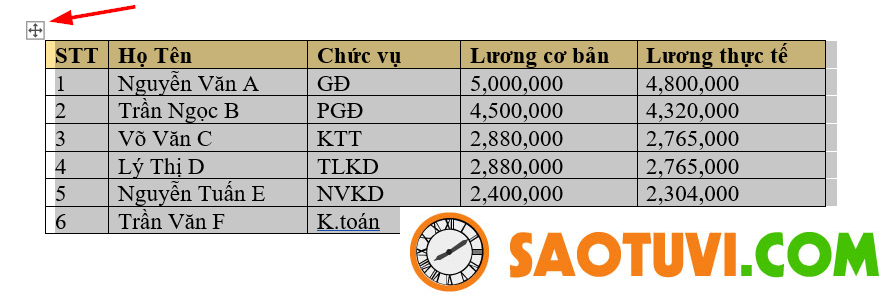
Nhấp chuột phải và chọn “Cut” hoặc “Copy” trong menu lối tắt. Nếu bạn muốn xóa bảng gốc và chỉ giữ lại hình ảnh, bạn có thể chọn “Cut”. Nhưng nếu bạn muốn giữ lại cả hai, hãy chọn “Copy”.
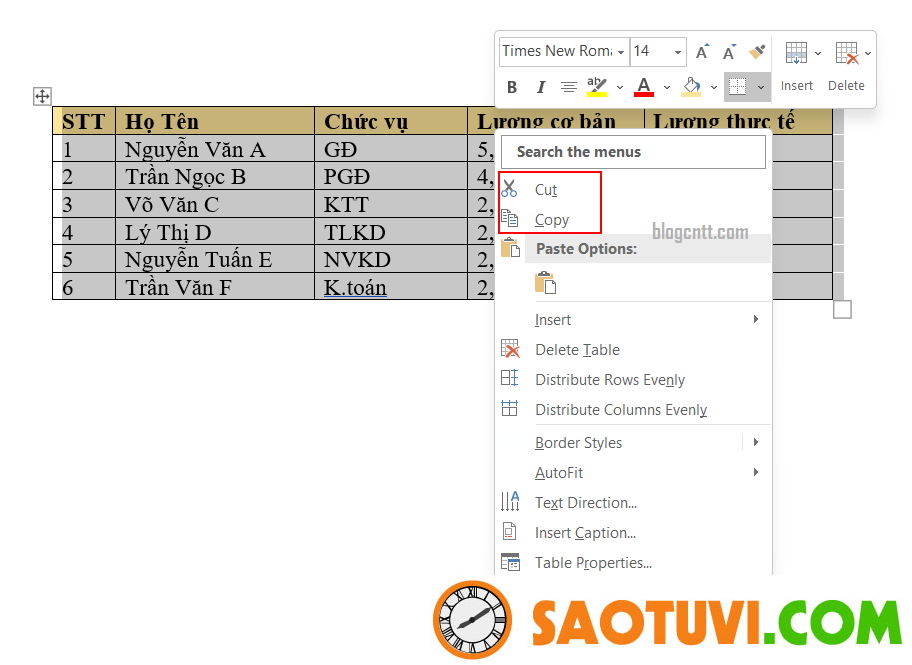
Paste Special tạo ảnh
Với bảng trên khay nhớ tạm, bạn sẽ sử dụng công cụ Paste Special trong Microsoft Word để tạo hình ảnh.
Đặt con trỏ của bạn vào tài liệu nơi bạn muốn có hình ảnh. Sau đó thực hiện một trong những thao tác sau:
- Nhấp chuột phải và chọn biểu tượng Hình ảnh bên dưới Paste Options.
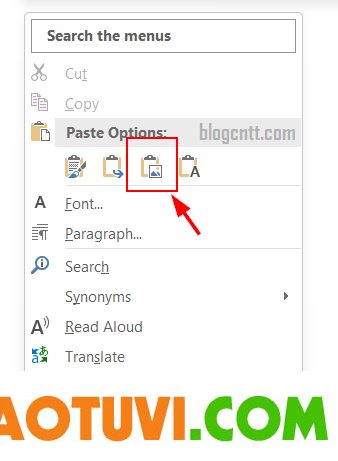
Với Office 2019, như vậy là bạn đã có thể hoàn thành quá trình chuyển bảng thành hình ảnh. Đối với office 2016 hoặc cũ hơn, tiếp tục thực hiện các bước dưới.
- Chuyển đến tab Home, chọn mũi tên thả xuống Dán và chọn biểu tượng Hình ảnh.
- Chuyển đến tab Home, chọn mũi tên thả xuống Dán và chọn “Paste Special”. Chọn “Picture” trong hộp As và nhấp vào “OK”.
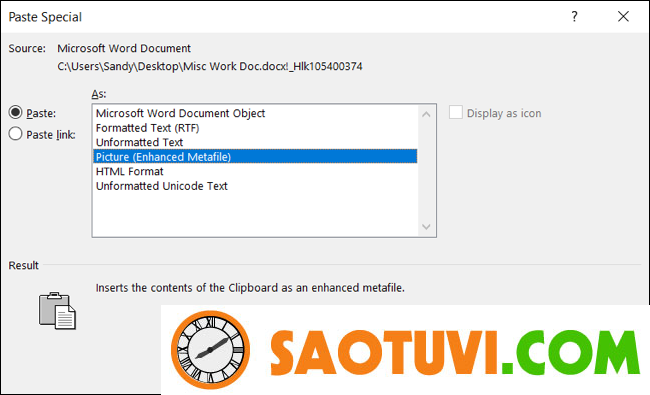
Lúc này, bạn sẽ thấy bảng của mình xuất hiện trong tài liệu của bạn dưới dạng hình ảnh. Từ đó, bạn có thể định dạng nó giống như bất kỳ ảnh nào khác trong Microsoft Word.
Chọn hình ảnh và sử dụng tab Picture Format để chỉnh sửa nhanh như thêm đường viền. Bạn cũng có thể nhấp vào biểu tượng Layout Options ở trên cùng bên phải của hình ảnh để bọc văn bản xung quanh.
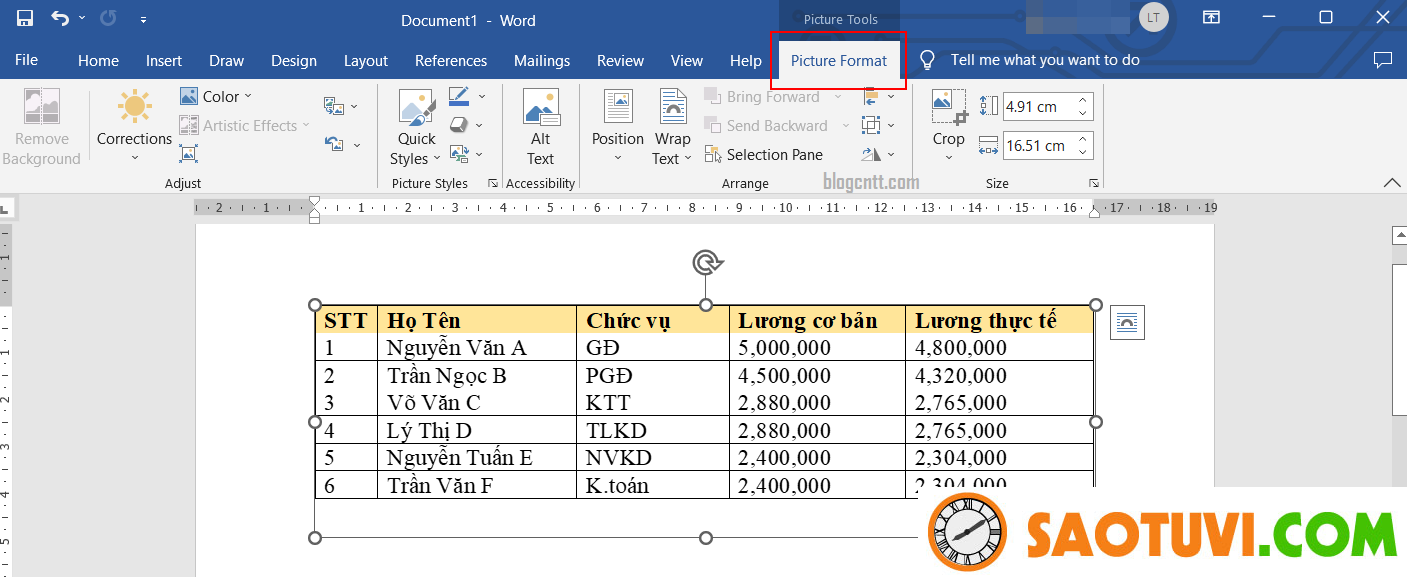
Lưu hình ảnh để sử dụng bên ngoài Word
Nếu bạn muốn gửi hình ảnh trong email hoặc chia sẻ hình ảnh đó trong ứng dụng trò chuyện, bạn có thể lưu hình ảnh để sử dụng bên ngoài Microsoft Word.
Nhấp chuột phải vào hình ảnh của bảng và chọn “Save as Picture”.
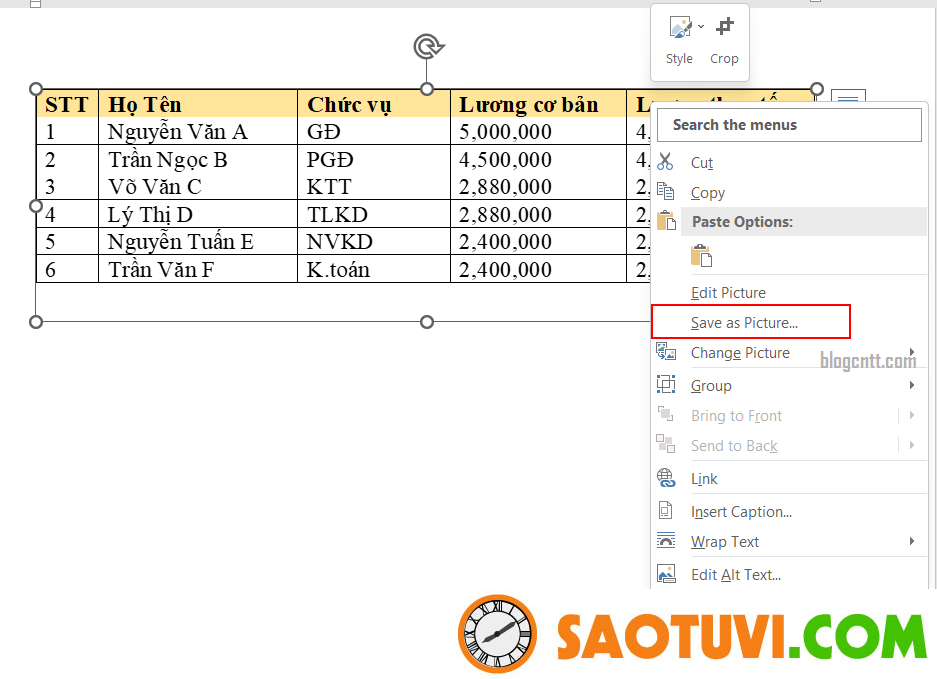
Sau đó, chỉ cần chọn một vị trí, đặt tên cho tệp, chọn loại tệp và nhấp vào “Save”.
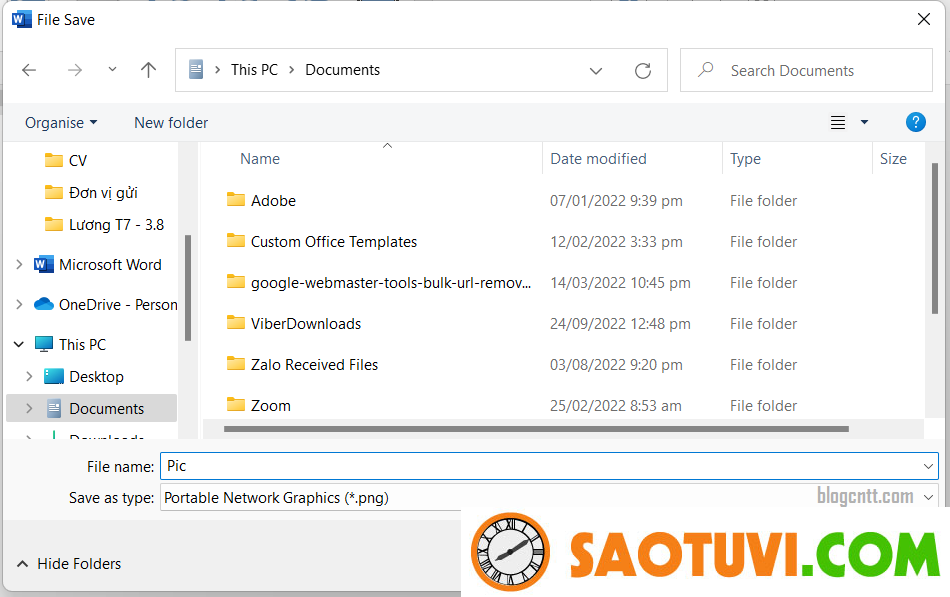
Tổng kết
Chuyển đổi bảng trong Microsoft Word thành hình ảnh là một cách tốt để tránh lỗi định dạng. Qua những chia sẻ của Chuyên trang Microsoft, hi vọng các bạn có thể dễ dàng làm được. Chúc các bạn thành công.